Introducción
Este documento proporciona un ejemplo de configuración para Firepower Threat Defense (FTD) en la versión 6.4, que permite a las sesiones VPN de acceso remoto obtener una dirección IP asignada por un servidor de protocolo de configuración dinámica de host (DHCP) de terceros.
Prerequisites
Requirements
Cisco recomienda que tenga conocimiento sobre estos temas:
- FTD
- Firepower Management Center (FMC).
- DHCP
Componentes Utilizados
La información que contiene este documento se basa en estas versiones de software:
- FMC 6.5
- FTD 6.5
- Windows Server 2016
The information in this document was created from the devices in a specific lab environment. All of the devices used in this document started with a cleared (default) configuration. If your network is live, make sure that you understand the potential impact of any command.
Antecedentes
Este documento no describirá toda la configuración de acceso remoto, solamente la configuración requerida en el FTD para cambiar de conjunto de direcciones locales a asignación de dirección DHCP.
Si está buscando el documento de ejemplo de configuración de Anyconnect, consulte "Configure AnyConnect VPN Client on FTD: Documento Hairpining y NAT Exemption".
Configurar
Paso 1. Configuración del alcance DHCP en el servidor DHCP
En este escenario, el servidor DHCP se encuentra detrás de la interfaz interna del FTD.
1. Abra el Administrador de servidores en Windows Server y seleccione Herramientas como se muestra en la imagen.
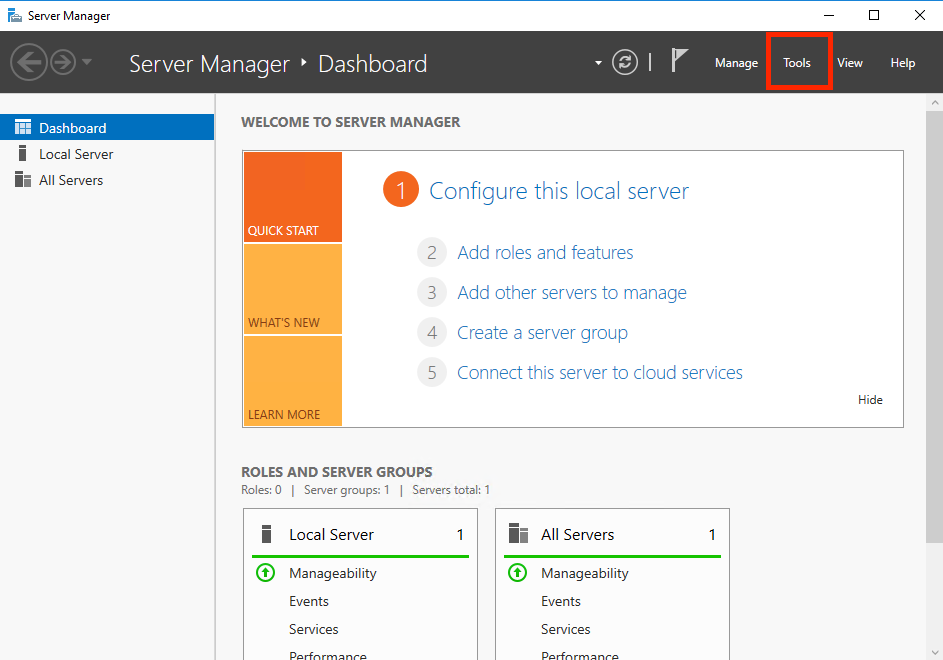
2. Seleccionar DHCP:
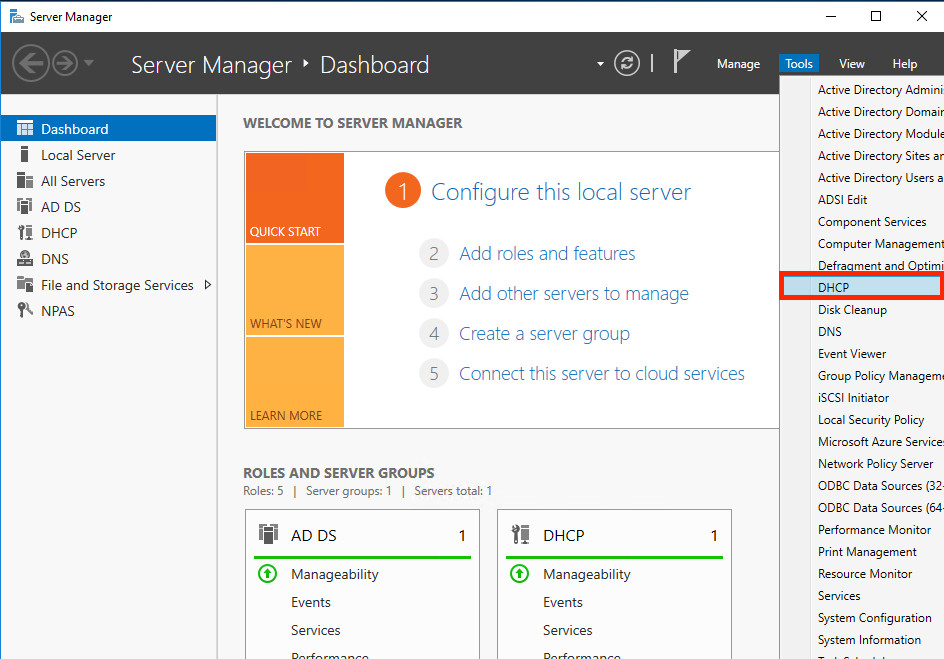
3. Seleccione IPv4, haga clic con el botón derecho en él y seleccione Nuevo alcance como se muestra en la imagen.
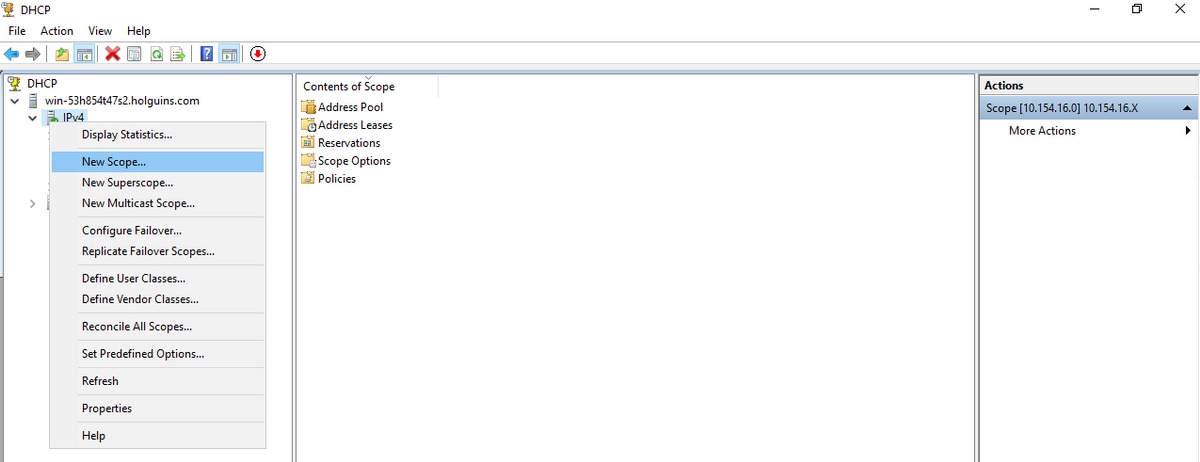
4. Siga el asistente como se muestra en la imagen.
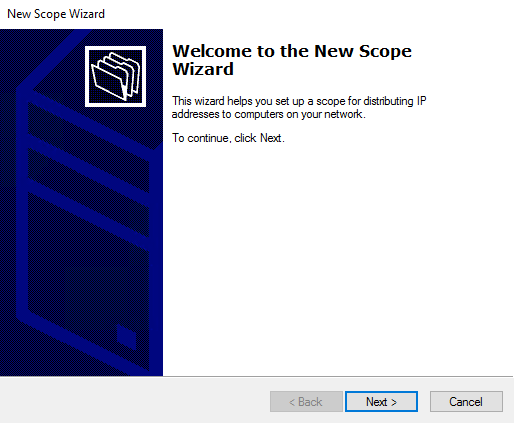
5. Asigne un nombre al ámbito como se muestra en la imagen.
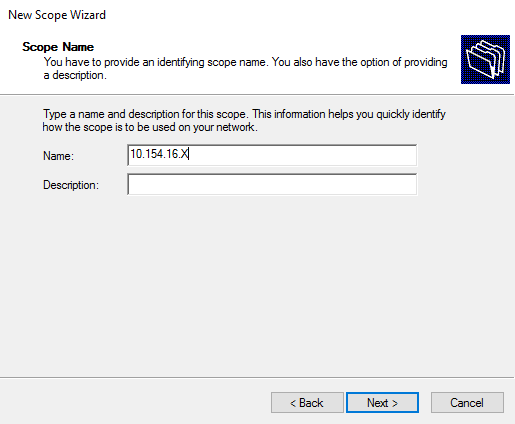
6. Configure el rango de direcciones como se muestra en la imagen.
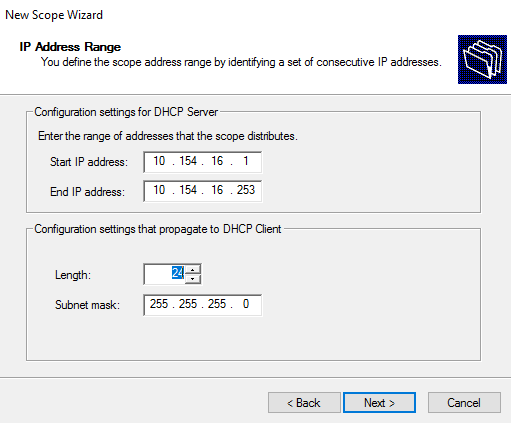
7. (Opcional) Configure las exclusiones como se muestra en la imagen.
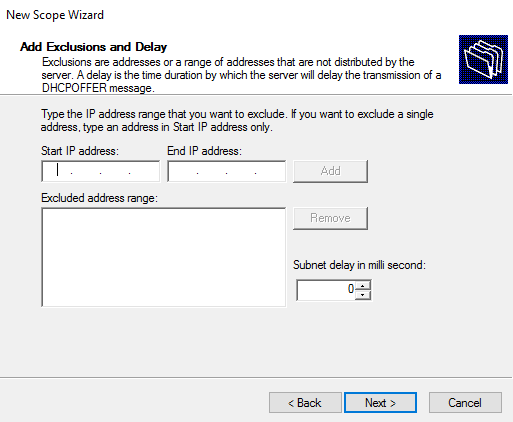
8. Configure la duración del arrendamiento como se muestra en la imagen.
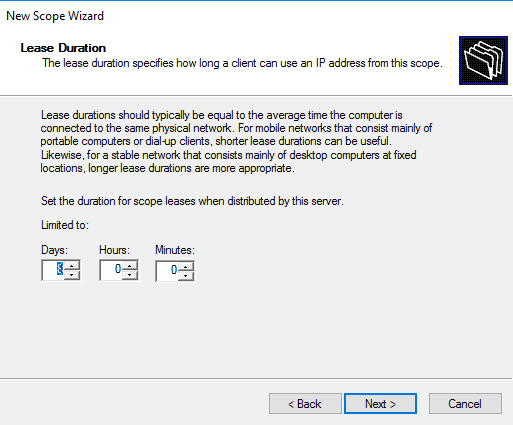
9. (Opcional) Configure las opciones de alcance DHCP:
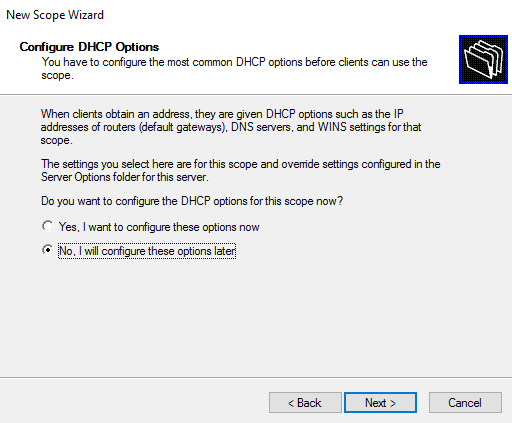
10: Seleccione Finalizar como se muestra en la imagen.
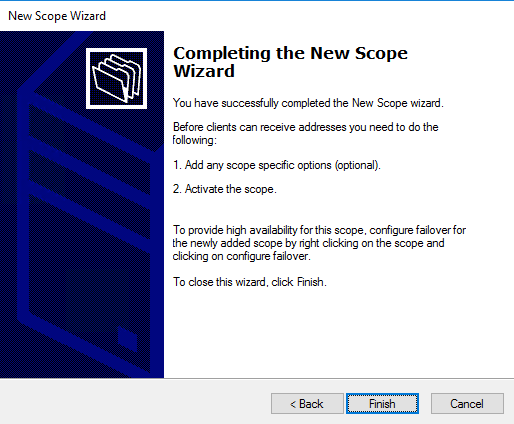
11: Haga clic con el botón derecho del ratón en el alcance que acaba de crear y seleccione Activar como se muestra en la imagen.
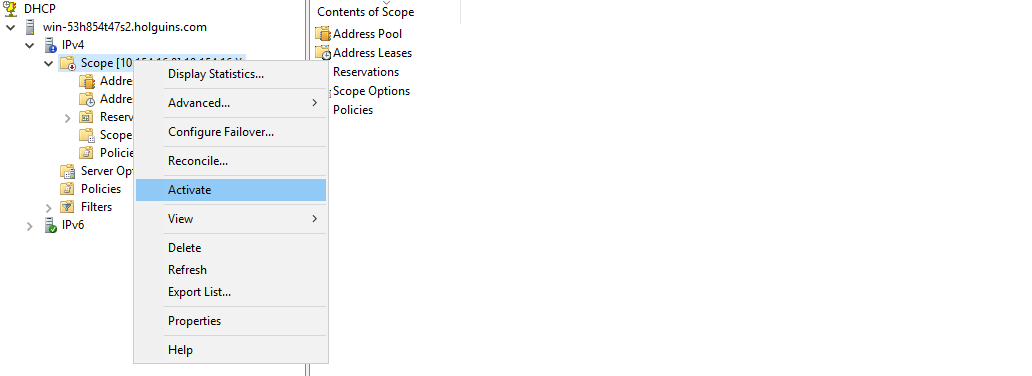
Paso 2. Configurar Anyconnect
Una vez que se configura y activa el alcance DHCP, el siguiente procedimiento se realiza en el FMC.
Paso 2.1. Configurar perfil de conexión
1. En la sección Servidores DHCP, seleccione el  y crear un objeto con la dirección IP del servidor DHCP.
y crear un objeto con la dirección IP del servidor DHCP.
2. Seleccione el objeto como servidor DHCP para solicitar una dirección IP de como se muestra en la imagen.
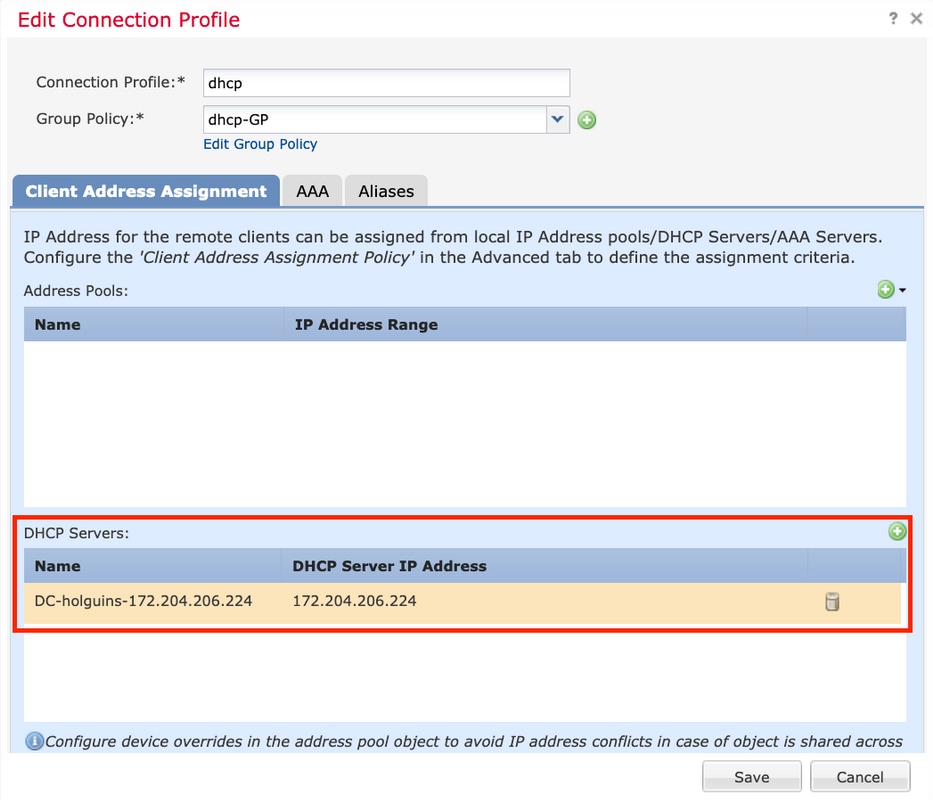
Paso 2.2. Configure la Política de Grupo
1. Dentro del menú Directiva de grupo, navegue hasta General > DNS/WINS, hay una sección Alcance de red DHCP como se muestra en la imagen.
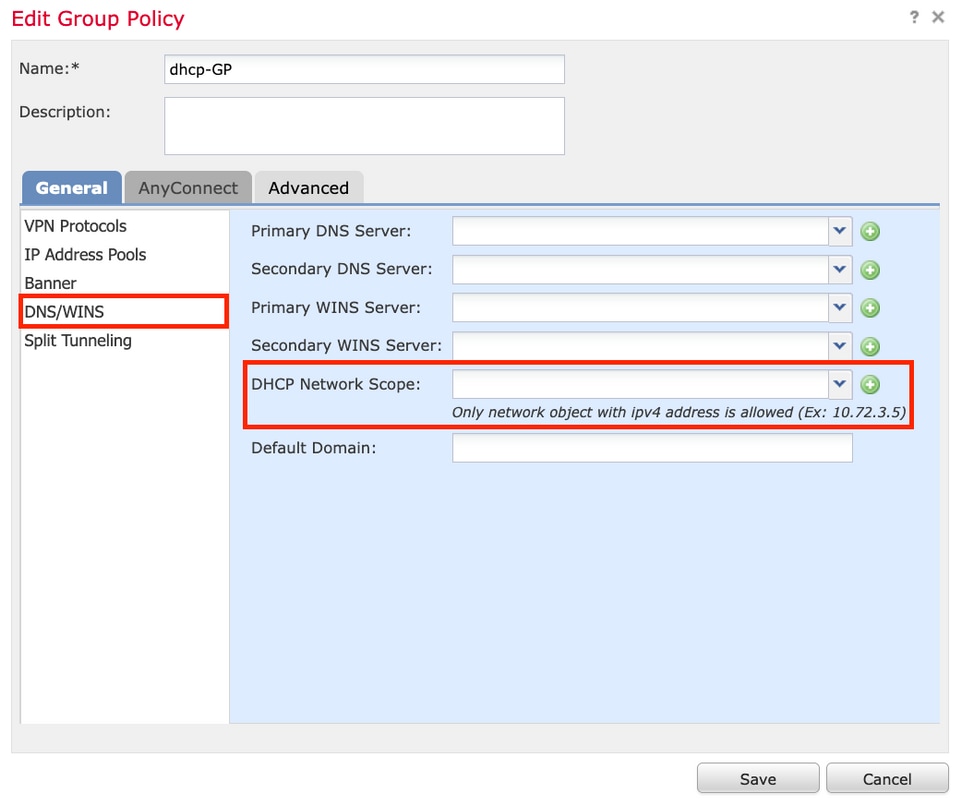
2. Cree un nuevo objeto, debe tener el mismo alcance de red que el servidor DHCP.
Nota: Debe ser un objeto host, no una subred.
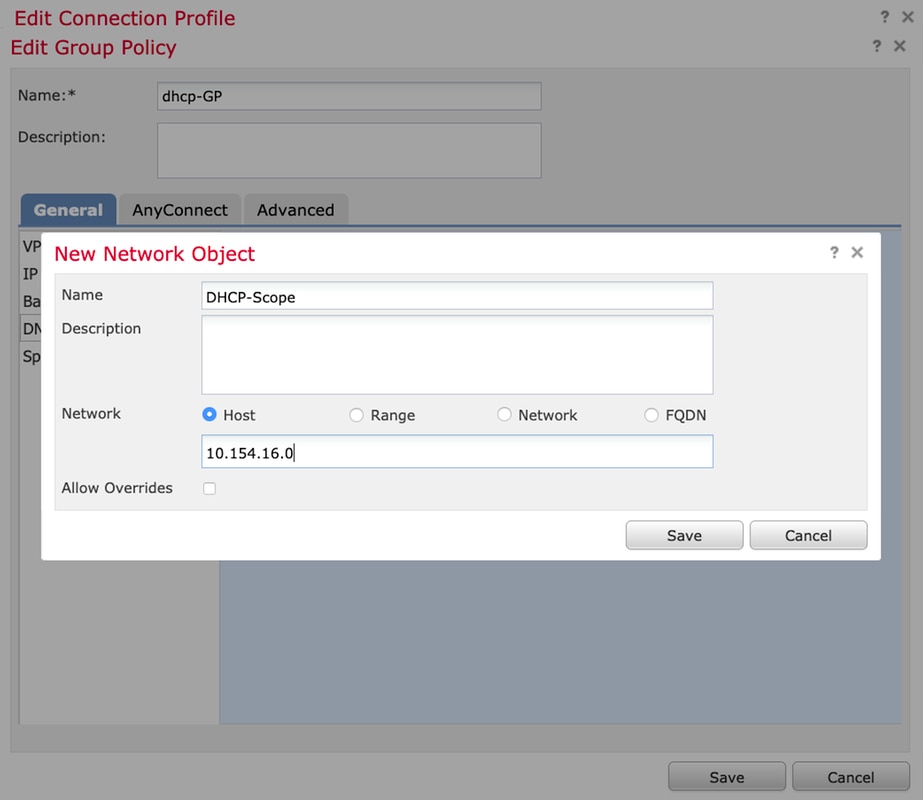
3. Seleccione el objeto de alcance DHCP y seleccione Guardar como se muestra en la imagen.
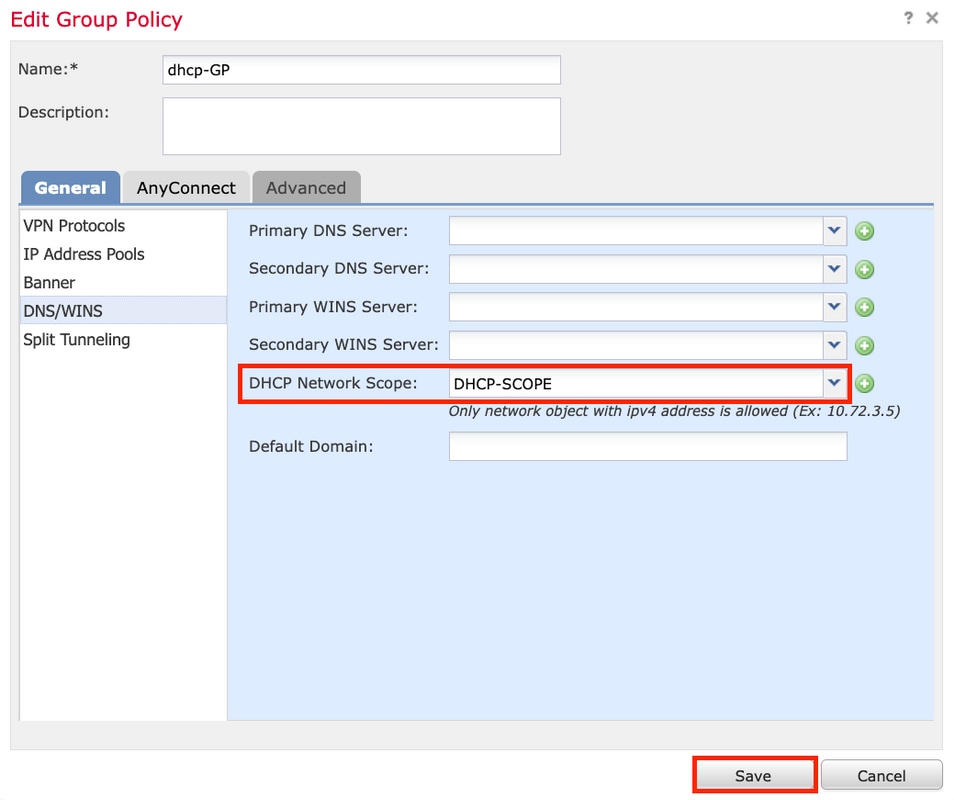
Paso 2.3. Configurar la política de asignación de direcciones
1. Navegue hasta Avanzada > Política de Asignación de Direcciones y asegúrese de que la opción Usar DHCP esté alterada como se muestra en la imagen.
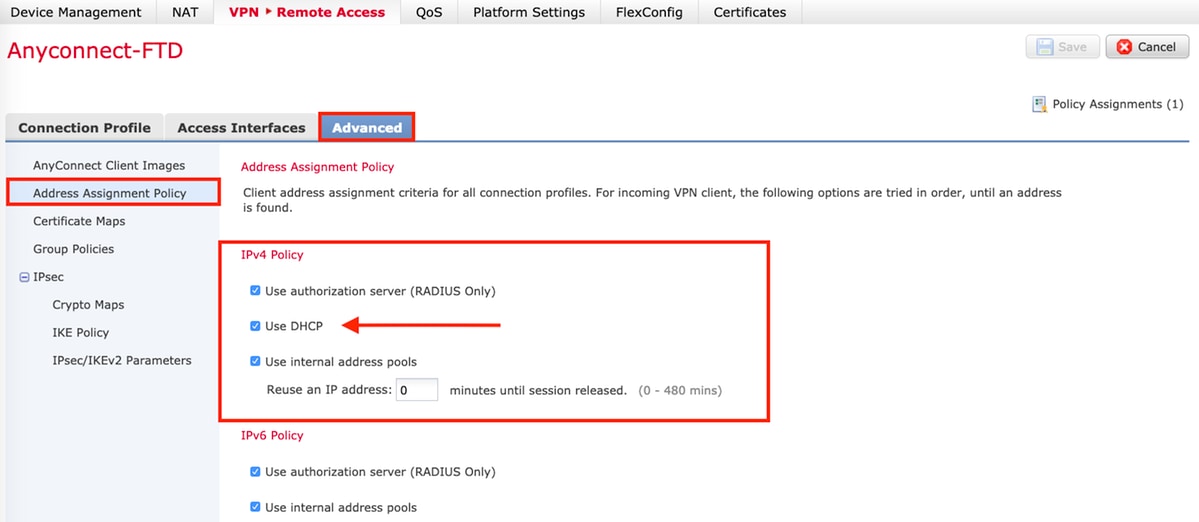
2. Guarde los cambios e implemente la configuración.
Escenario de IP Helper
Cuando el servidor DHCP está detrás de otro router en la red de área local (LAN), se necesita un "ayudante IP" para reenviar las solicitudes al servidor DHCP.
Como se muestra en la imagen, una topología ilustra el escenario y los cambios necesarios en la red.
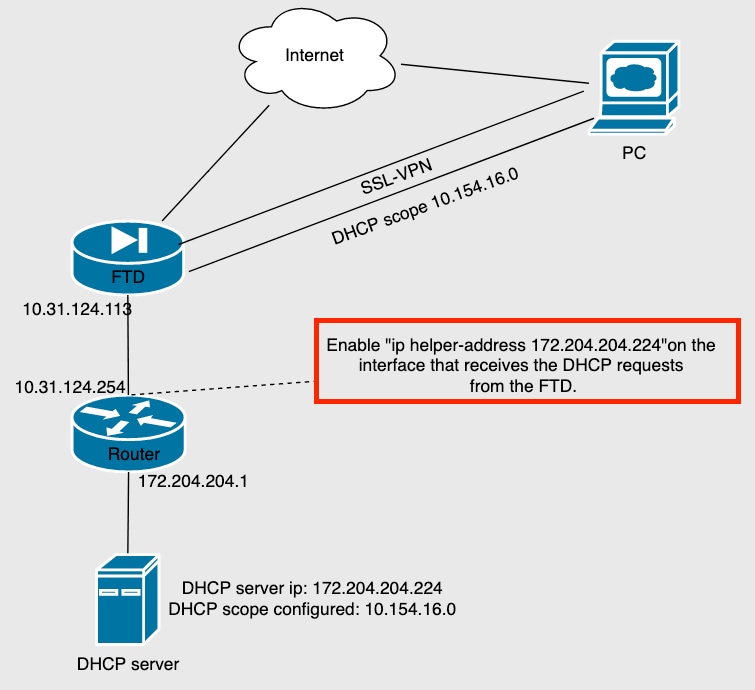
Verificación
Use esta sección para confirmar que su configuración funciona correctamente.
Esta sección describe los paquetes DHCP intercambiados entre el FTD y el servidor DHCP.
- Descubrimiento: Este es un paquete de unidifusión enviado desde la interfaz interna del FTD al servidor DHCP.
- En la carga útil, una dirección IP del agente Relay especifica el alcance del servidor DHCP como se muestra en la imagen.
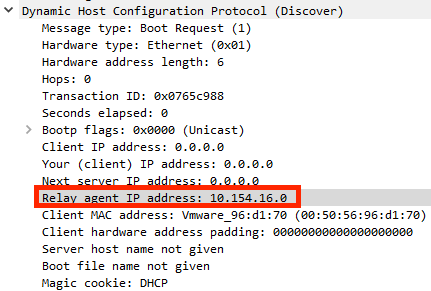
- Oferta: Este paquete es una respuesta del servidor DHCP, viene con el origen del servidor DHCP y el destino del alcance DHCP en el FTD.
- Solicitud: Este es un paquete de unidifusión enviado desde la interfaz interna de FTD al servidor DHCP.
- ACK: Este paquete es una respuesta del servidor DHCP, viene con el origen del servidor DHCP y el destino del alcance DHCP en el FTD.
Troubleshoot
En esta sección encontrará información que puede utilizar para solucionar problemas de configuración.
Paso 1. Descargue y active el Wireshark en el servidor DHCP.
Paso 2. Aplique DHCP como el filtro de captura como se muestra en la imagen.
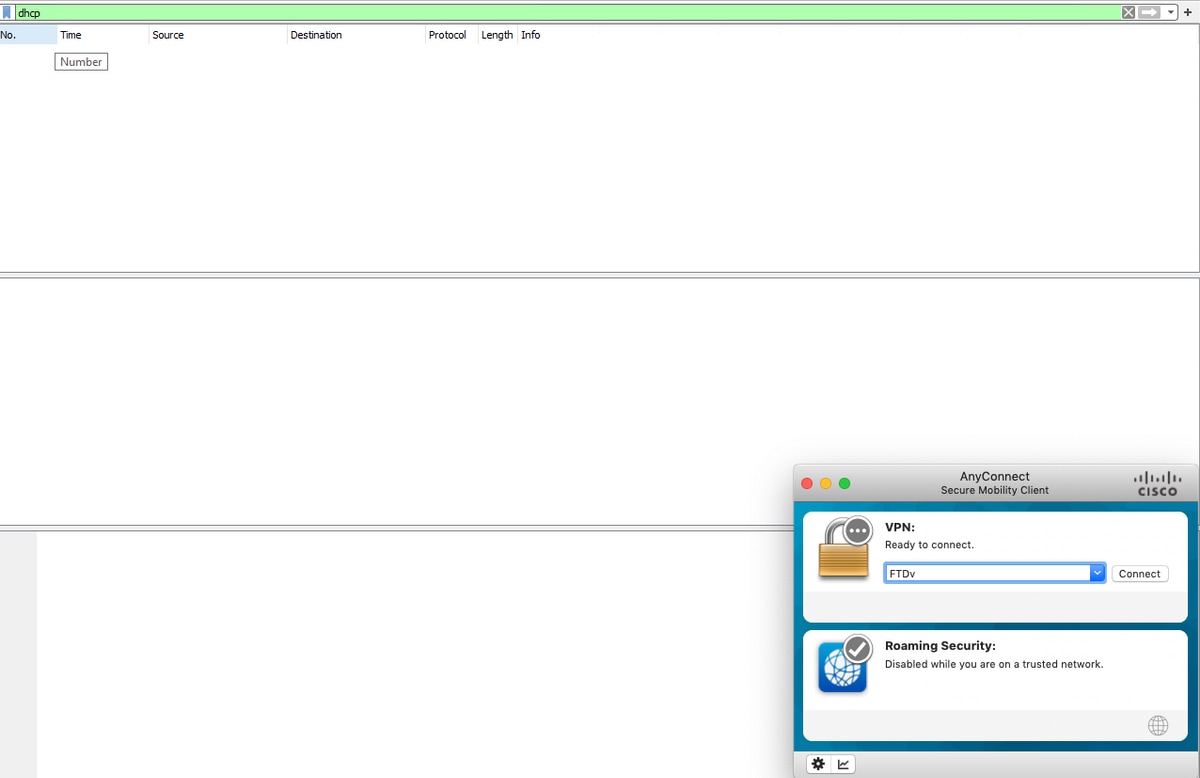
Paso 3. Inicie sesión en Anyconnect, la negociación DHCP debe verse como se muestra en la imagen.

Información Relacionada
- Este vídeo proporciona el ejemplo de configuración para FTD, que permite a las sesiones VPN de acceso remoto obtener una dirección IP asignada por un servidor DHCP de terceros.
